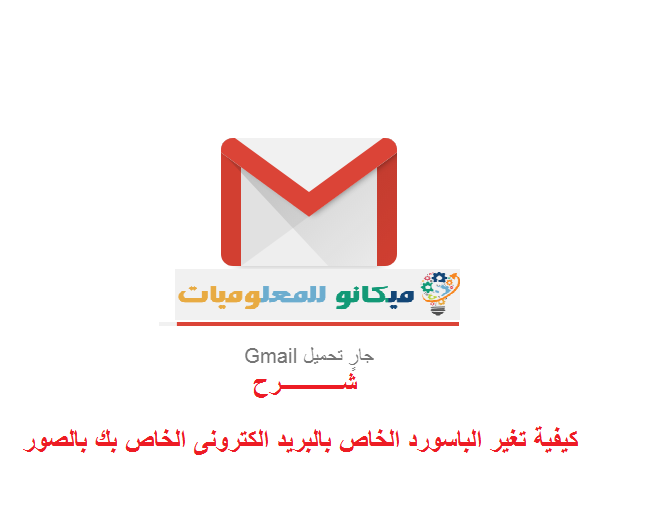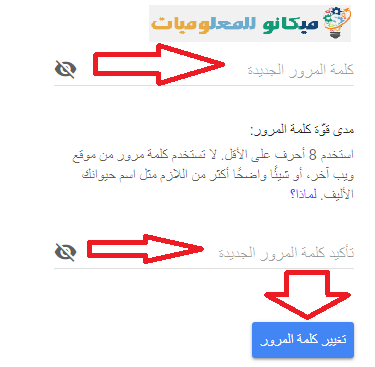ਸਾਡੇ ਵਿੱਚੋਂ ਬਹੁਤ ਸਾਰੇ ਲੋਕ ਈ-ਮੇਲ ਜਾਂ ਜੀਮੇਲ ਲਈ ਪਾਸਵਰਡ ਬਦਲਣਾ ਚਾਹੁੰਦੇ ਹਨ, ਪਰ ਕੁਝ ਸਮੱਸਿਆਵਾਂ ਦਾ ਸਾਹਮਣਾ ਕਰਨਾ ਪੈਂਦਾ ਹੈ, ਪਰ ਇਸ ਲੇਖ ਵਿੱਚ ਅਸੀਂ ਦੱਸਾਂਗੇ ਕਿ ਤੁਹਾਡੇ ਕੰਪਿਊਟਰ ਜਾਂ ਆਪਣੇ ਲੈਪਟਾਪ ਰਾਹੀਂ ਈ-ਮੇਲ ਪਾਸਵਰਡ ਕਿਵੇਂ ਬਦਲਣਾ ਹੈ, ਸਿਰਫ਼ ਹੇਠਾਂ ਦਿੱਤੇ ਕਦਮਾਂ ਦੀ ਪਾਲਣਾ ਕਰੋ:
ਤੁਹਾਨੂੰ ਸਿਰਫ਼ ਆਪਣੇ ਜੀਮੇਲ ਪੰਨੇ 'ਤੇ ਜਾਣਾ ਹੈ, ਨਿੱਜੀ ਪੰਨੇ ਨੂੰ ਖੋਲ੍ਹਣਾ ਹੈ, ਅਤੇ ਫਿਰ ਪੰਨੇ ਦੇ ਸਿਖਰ 'ਤੇ ਜਾਣ ਵਾਲੇ ਆਈਕਨ 'ਤੇ ਜਾਣਾ ਹੈ। 
ਜਦੋਂ ਤੁਸੀਂ ਇਸ 'ਤੇ ਕਲਿੱਕ ਕਰੋਗੇ, ਇਕ ਹੋਰ ਪੇਜ ਦਿਖਾਈ ਦੇਵੇਗਾ, ਤੁਹਾਨੂੰ ਬੱਸ ਦਬਾਉਣ ਦੀ ਜ਼ਰੂਰਤ ਹੈ ਪਾਸਵਰਡ ਬਦਲੋ ਪਾਸਵਰਡ ਜਦੋਂ ਤੁਸੀਂ ਕਲਿੱਕ ਕਰਦੇ ਹੋ, ਇੱਕ ਹੋਰ ਪੰਨਾ ਦਿਖਾਈ ਦੇਵੇਗਾ, ਤੁਹਾਨੂੰ ਬੱਸ ਟਾਈਪ ਕਰਨਾ ਹੈ ਤੁਹਾਡਾ ਪੁਰਾਣਾ ਜਾਂ ਪੁਰਾਣਾ ਪਾਸਵਰਡ ਅਤੇ ਸ਼ਬਦ ਨੂੰ ਦਬਾਓ ਅਗਲਾ ਜਦੋਂ ਤੁਸੀਂ ਕਲਿੱਕ ਕਰਦੇ ਹੋ, ਤਾਂ ਤੁਸੀਂ ਪਾਸਵਰਡ ਬਦਲਣ ਲਈ ਮਨੋਨੀਤ ਪੰਨਾ ਦੇਖੋਗੇ, ਅਤੇ ਫਿਰ ਨਵਾਂ ਪਾਸਵਰਡ ਟਾਈਪ ਕਰੋ ਜਾਂ ਤੁਸੀਂ ਇਸਨੂੰ ਪਹਿਲੇ ਬਾਕਸ ਵਿੱਚ ਬਦਲਣਾ ਚਾਹੁੰਦੇ ਹੋ, ਅਤੇ ਫਿਰ ਇਸਨੂੰ ਦੂਜੇ ਬਾਕਸ ਵਿੱਚ ਦੁਬਾਰਾ ਟਾਈਪ ਕਰੋ, ਅਤੇ ਜਦੋਂ ਤੁਸੀਂ ਪੂਰਾ ਕਰ ਲੈਂਦੇ ਹੋ, ਤਾਂ ਤੁਸੀਂ ਸਾਰੇ ਹੇਠਾਂ ਦਿੱਤੀਆਂ ਤਸਵੀਰਾਂ ਵਿੱਚ ਦਰਸਾਏ ਅਨੁਸਾਰ "ਪਾਸਵਰਡ ਬਦਲੋ ਜਿਸ ਨੂੰ ਤੁਸੀਂ ਬਦਲਣਾ ਚਾਹੁੰਦੇ ਹੋ" 'ਤੇ ਕਲਿੱਕ ਕਰਨਾ ਹੈ:
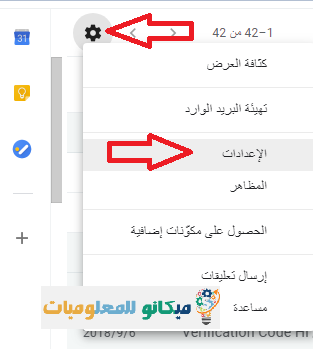
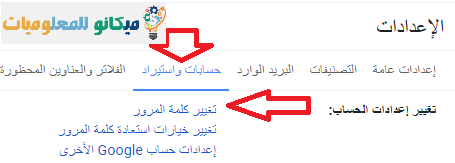
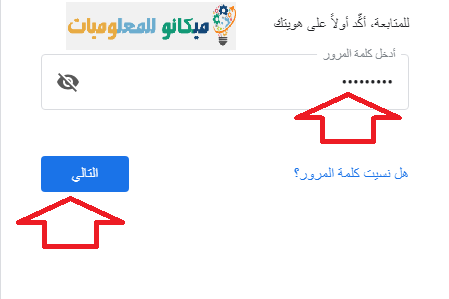
ਇਸ ਤਰ੍ਹਾਂ, ਅਸੀਂ ਤੁਹਾਡਾ ਈ-ਮੇਲ ਪਾਸਵਰਡ ਬਦਲ ਦਿੱਤਾ ਹੈ, ਅਤੇ ਅਸੀਂ ਉਮੀਦ ਕਰਦੇ ਹਾਂ ਕਿ ਤੁਹਾਨੂੰ ਇਸ ਲੇਖ ਤੋਂ ਲਾਭ ਹੋਵੇਗਾ, ਅਤੇ ਜਦੋਂ ਤੁਸੀਂ ਕਿਸੇ ਖਾਸ ਗਲਤੀ ਦੇ ਕਾਰਨ ਕਦਮਾਂ ਤੋਂ ਇੱਕ ਕਦਮ ਰੋਕਦੇ ਹੋ ਜਾਂ ਜਾਰੀ ਨਹੀਂ ਰੱਖਦੇ ਹੋ, ਤਾਂ ਸਾਨੂੰ ਮਦਦ ਕਰਨ ਅਤੇ ਸਾਰੇ ਪ੍ਰਸ਼ਨਾਂ ਨੂੰ ਹੱਲ ਕਰਨ ਲਈ ਭੇਜੋ। ਮੇਕਾਨੋ ਟੇਕ ਟੀਮ ਵੱਲੋਂ ਸ਼ੁਭਕਾਮਨਾਵਾਂ ਦੇ ਨਾਲ, ਰੱਬ ਚਾਹੇ।